win10无线网卡连不上wifi怎么办 win10台式装了无线网卡连不上wifi处理方法
更新时间:2023-03-08 09:40:28作者:runxin
相信大多用户在长时间操作win10电脑的过程中,也偶尔会遇到系统连接不上无线wifi网络的情况,而在win10电脑中无线网络正常的情况,也都不能连接上无线wifi网络,对此win10无线网卡连不上wifi怎么办呢?下面小编就来教大家win10台式装了无线网卡连不上wifi处理方法。
具体方法:
1、首先鼠标右键桌面windows图标,点击命令提示符管理员,以管理员的身份运行命令提示符。
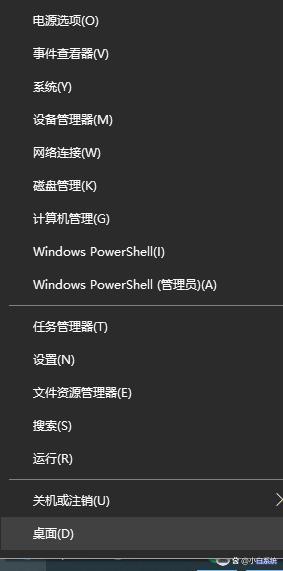
2、在命令窗口中,输入ipconfig/flushdns命令,然后在命令下方输入netsh winsock reset catalog的命令,接着回车运行,命令。
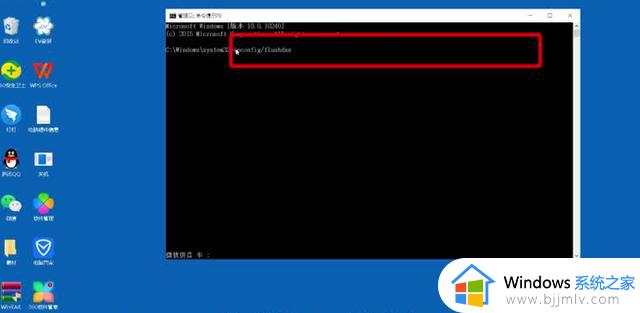
3、下一步骤我们在命令提示符框中输入netsh int ip reset,这一步的目的是为了重置ip。
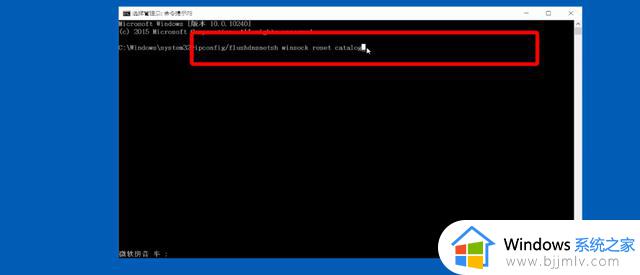
4、完成以上操作之后,我们重启电脑,就能够解决电脑连不上无线网络的问题了。
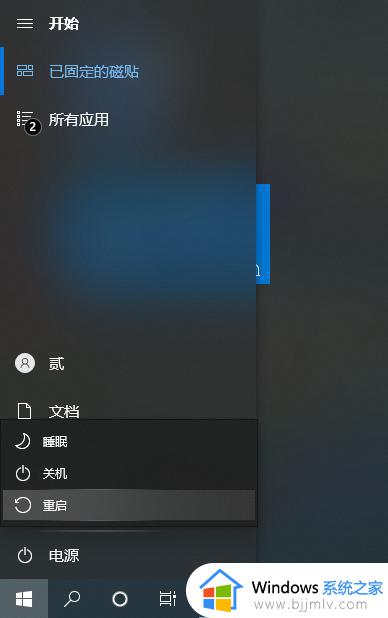
以上就是关于win10台式装了无线网卡连不上wifi处理方法了,碰到同样情况的朋友们赶紧参照小编的方法来处理吧,希望能够对大家有所帮助。
win10无线网卡连不上wifi怎么办 win10台式装了无线网卡连不上wifi处理方法相关教程
- windows10无线网络连接不上怎么回事 windows10无法连接wifi的解决办法
- win10电脑连上wifi却上不了网怎么办 win10电脑连上wifi但是无法上网修复方法
- windows10连不上wifi怎么办 win10电脑无法连接wifi网络的解决办法
- win10电脑连接wifi成功但上不了网怎么办 win10电脑连接wifi后无法正常上网如何解决
- 无线网卡win10不识别怎么办 win10插无线网卡无法识别处理方法
- win10连上wifi一直无网络怎么办 win10连上wifi但显示无网络解决方法
- win10无线上网老是掉线怎么办 win10无线网总是掉线如何处理
- win10连wifi但是无法上网怎么办 win10连接wifi但是不能上网如何解决
- win10连上wifi无internet访问权限怎么办 win10连接wifi无网络访问权限处理方法
- win10电脑网线插好了但是连不上网怎么办 win10如何解决插上网线但不能上网
- win10如何看是否激活成功?怎么看win10是否激活状态
- win10怎么调语言设置 win10语言设置教程
- win10如何开启数据执行保护模式 win10怎么打开数据执行保护功能
- windows10怎么改文件属性 win10如何修改文件属性
- win10网络适配器驱动未检测到怎么办 win10未检测网络适配器的驱动程序处理方法
- win10的快速启动关闭设置方法 win10系统的快速启动怎么关闭
热门推荐
win10系统教程推荐
- 1 windows10怎么改名字 如何更改Windows10用户名
- 2 win10如何扩大c盘容量 win10怎么扩大c盘空间
- 3 windows10怎么改壁纸 更改win10桌面背景的步骤
- 4 win10显示扬声器未接入设备怎么办 win10电脑显示扬声器未接入处理方法
- 5 win10新建文件夹不见了怎么办 win10系统新建文件夹没有处理方法
- 6 windows10怎么不让电脑锁屏 win10系统如何彻底关掉自动锁屏
- 7 win10无线投屏搜索不到电视怎么办 win10无线投屏搜索不到电视如何处理
- 8 win10怎么备份磁盘的所有东西?win10如何备份磁盘文件数据
- 9 win10怎么把麦克风声音调大 win10如何把麦克风音量调大
- 10 win10看硬盘信息怎么查询 win10在哪里看硬盘信息
win10系统推荐